Якщо ви відчуваєте труднощі з роботи з Аліс, або на даний момент це не потрібно, ви повинні повністю видалити помічника. Перед тим, як видалити голосовий помічник, ви повинні подумати знову, мабуть, дратівливі функції у вашому випадку можна безпечно вимкнути та насолоджуватися Аліс.
Як відключити голосові функції Аліси на комп'ютері?
Якщо ви зробите той факт, що помічник активується кожного разу, коли ви починаєте говорити поруч із комп'ютером, або вимкнути ваші відповіді голосно, ви можете просто вимкнути ці функції.
Для цього відкрийте Алісу, просто натиснувши рядок пошуку в лотку. Покладіть значок передач у нижньому лівому куті.
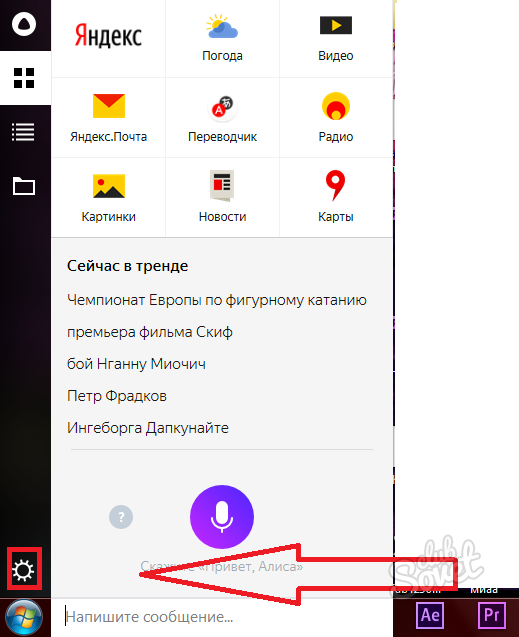
Коли ви натискаєте це, ви побачите налаштування Аліси. На самому верху є два перемикачі, які регулюють голосові команди. Якщо ви вимикаєте першу, Аліса зупиниться з різних фраз. Щоб почати говорити, вам доведеться натиснути на піктограму мікрофона.
Якщо ви відключите другий перемикач перемикання, асистент зупинить свої відповіді, вони можуть бути читати лише.
Якщо це не вирішили ваші проблеми, то перейдіть до вилучення Аліси.
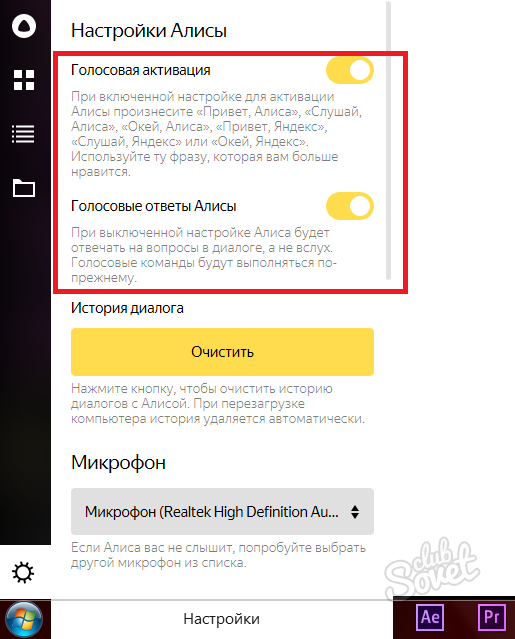
Як самостійно видалити Алісу з комп'ютера?
Ви можете вдаватися до видалення помічників інструментів з Windows, і ви можете використовувати спеціальні утиліти, які прості та прості у використанні можна очистити кеш. Спочатку розглянемо варіант з вилученням Аліси без сторонніх програм.
Перейдіть до "Start" та знайдіть "Панель керування".

На панелі вам потрібно сортувати "великі" іконки, а потім натисніть розділ "Програми та компоненти".

Ви відкриєте нове вікно зі списком всіх встановлених програм. Знайдіть Алісу, виділіть його, натиснувши мишу. Після цього натисніть кнопку "Видалити" у верхньому вікні.
Асистент буде видалено через кілька хвилин.

Як видалити Алісу з комп'ютера за допомогою CCleaner?
Спеціальне програмне забезпечення для видалення програм та очищення комп'ютера допоможе вам зробити його швидше і простіше. Отже, у вас є можливість негайно очистити кеш.
Відкрийте програму CCleaner, перейдіть до розділу "Інструменти". Ось всі програми, які зараз встановлені на вашому комп'ютері. Знайдіть Алісу та натисніть на нього курсор. Праворуч, знайдіть кнопку "Запустити видалення", натиснувши на нього Алісу буде видалено.

Тепер вам потрібно очистити кеш, щоб всі залишки програми також стерті, і більше не турбували вас. Перейдіть до розділу "Cleaner". Спочатку виберіть вкладку "Windows" та натисніть "Запустіть Cleaner", а потім увійдіть до "Програми" та виконайте те ж саме.
Тепер Аліса була вилучена з вашого комп'ютера з усіма компонентами.

Як видалити Алісу з смартфона?
Оскільки Аліса - це просте додаток, він видаляється таким же чином. Звичайно, якщо у вас є браузер з Яндекса, помічник все одно залишиться в ньому, оскільки це два неподільні компоненти.
Покладіть програму ALICE на смартфон.

Тримайте його протягом декількох секунд пальцем, то ви побачите меню. Виберіть параметр «Видалити». Зверніть увагу, що в деяких версіях Android виникає іншим чином - вам потрібно перетягнути додаток на значку кошика у верхній частині екрана.

Зараз немає окремих застосувань з Alice на вашому телефоні, однак, якщо ви хочете видалити його взагалі, то Яндекс повинен буде видалятися. На вході в Яндекс ви все одно побачите помічника.
Аналогічним чином, зцілюйте програму Yandex і виберіть опцію «Видалити», пам'ятайте, що вам не потрібна рядок «Видалити етикетку».































